很多人學習語言都會從自己喜歡追的劇或是影片下手,要來推薦給大家可以在YouTube和Netflix顯示雙語字幕的擴充功能「Trancy」,讓大家在學語言的道路上又可以有一個好用的工具啦!
YouTube 和 Netflix 是很多人每天都會打開來看的影音網站,對於想加強外語能力的人來說,如果有一款工具可以實現用這兩個影音網站來學習,一定會覺得很不錯,最近就發現到這款 Trancy 擴充功能可以做到,不僅提供超多種練習模式,如:口語、聽力、填空等,還內建雙字幕、自動翻譯功能,意味著如果你看的影片沒有中文也沒關係,它會自動翻譯成中文。而使用之後如果也覺得這工具不錯,那就可以考慮升級到付費版,付費版有整合 ChatGPT。
AI翻譯雙語字幕Trancy
相信很多人學語言除了課本上的知識以外,也會去透過看喜歡的影片或是影劇,開啟外語字幕來培養自己的聽力與理解,不過有多國影片的免費平台YouTube和支援外語字幕的影音串流Netflix都只能開啟主字幕,沒有母語對照,其實很難發現自己是不是對的,所以今天要教給大家一個好用的Chrome擴充功能「Trancy」讓你直接在YouTube和Netflix開啟雙語字幕喔!
如何安裝擴充功能
1.進到Tracy擴充功能 官網,點選[加到 Chrome]
2.點選[新增擴充功能]就可以成功安裝
3.點選右上角[擴充功能圖示]
4.點選在Trancy旁邊的[釘選圖示]之後可以較快開啟擴充功能使用
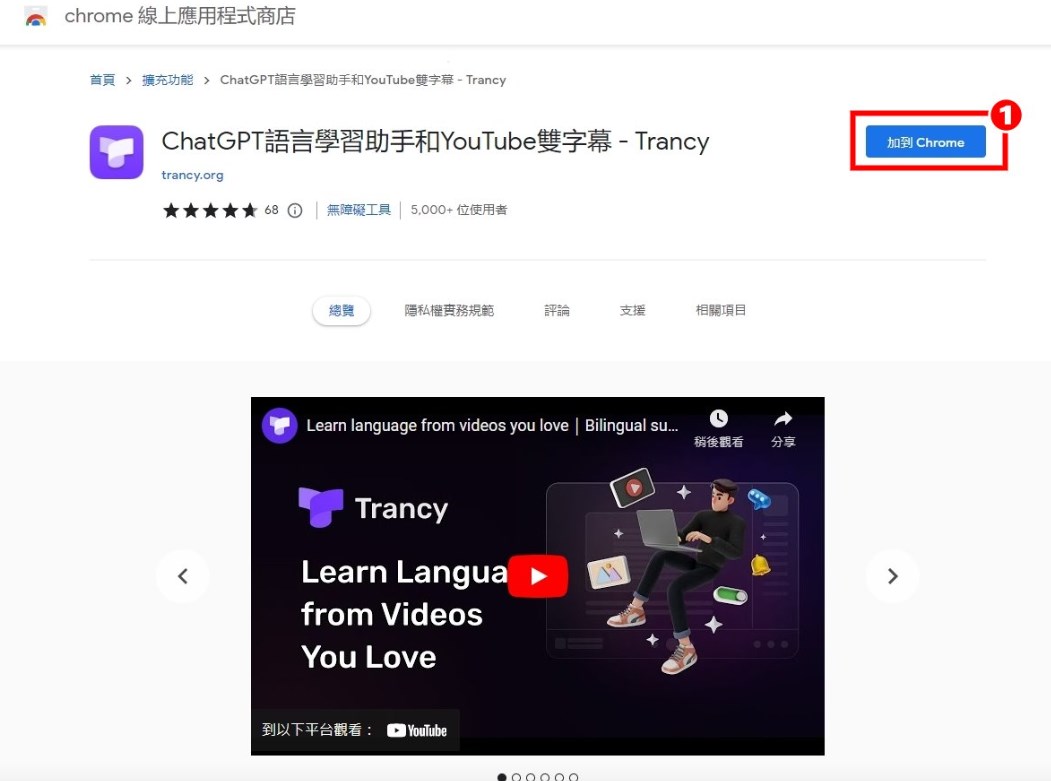
開啟雙語字幕教學
▼【YouTube】
1.找到有CC字幕的YouTube影片(沒有字幕的影片無法使用Trancy)
2.點選右上角的[Trancy圖示]
3.設定[字幕主語言]和[希望翻譯的語言]
4.點選[Finish setup]
5.即可得到該影片的雙語字幕
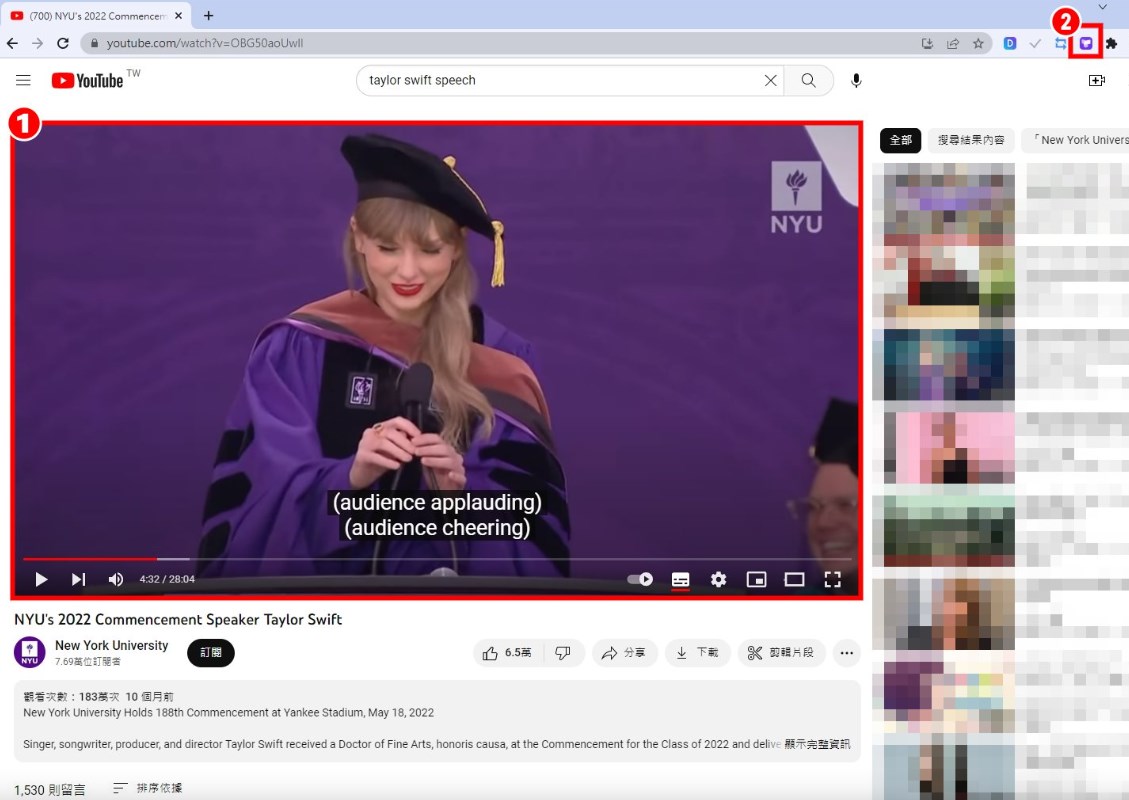
▼【Netflix】
1.開啟Netflix的任一部影片
2.點選右上角的[Trancy圖示]
3.即可得到該影片的雙語字幕
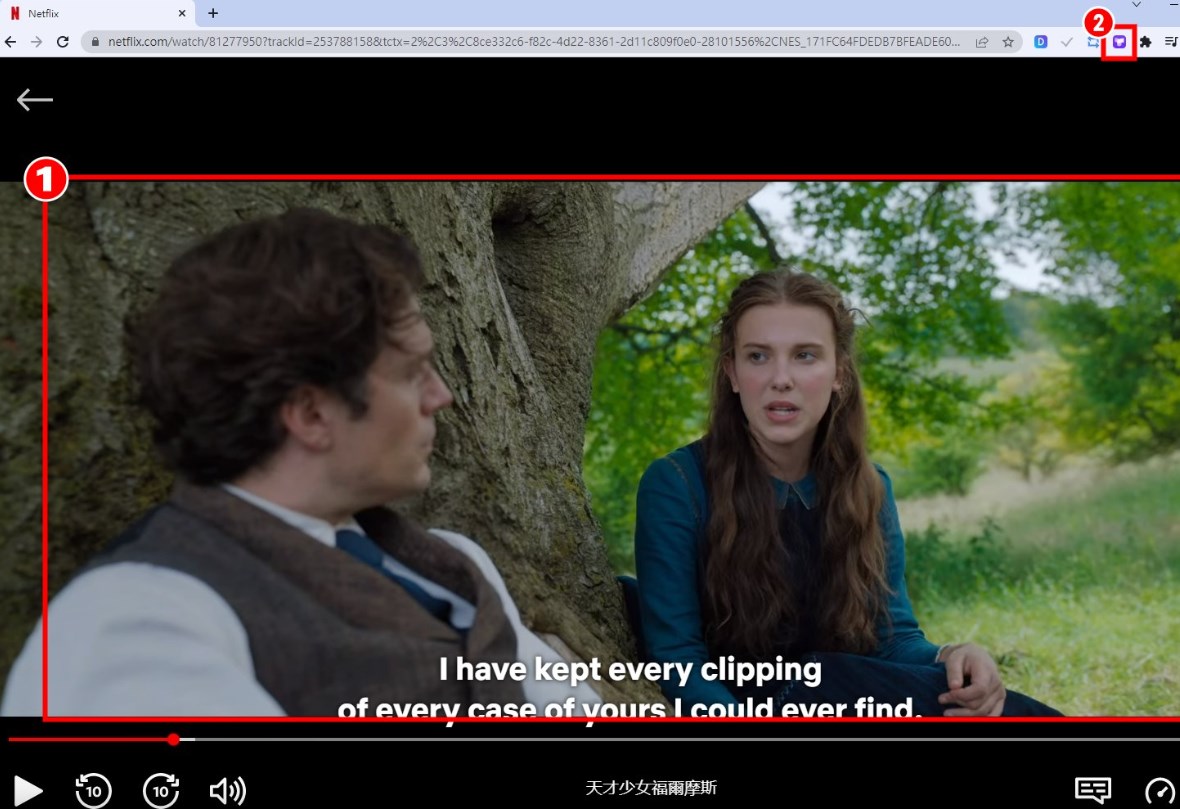
▼【如何更換語言】
1.點選右下角的[3個點圖示]
2.選擇[語言設置]
3.即可更換[介面語言]、[主字幕語言]、[翻譯語言]
4.會跳出是否更換通知,確定沒問題點選[確定]
5.即可更換成其他語言(如果沒有更換成功可以嘗試重新整理網頁)
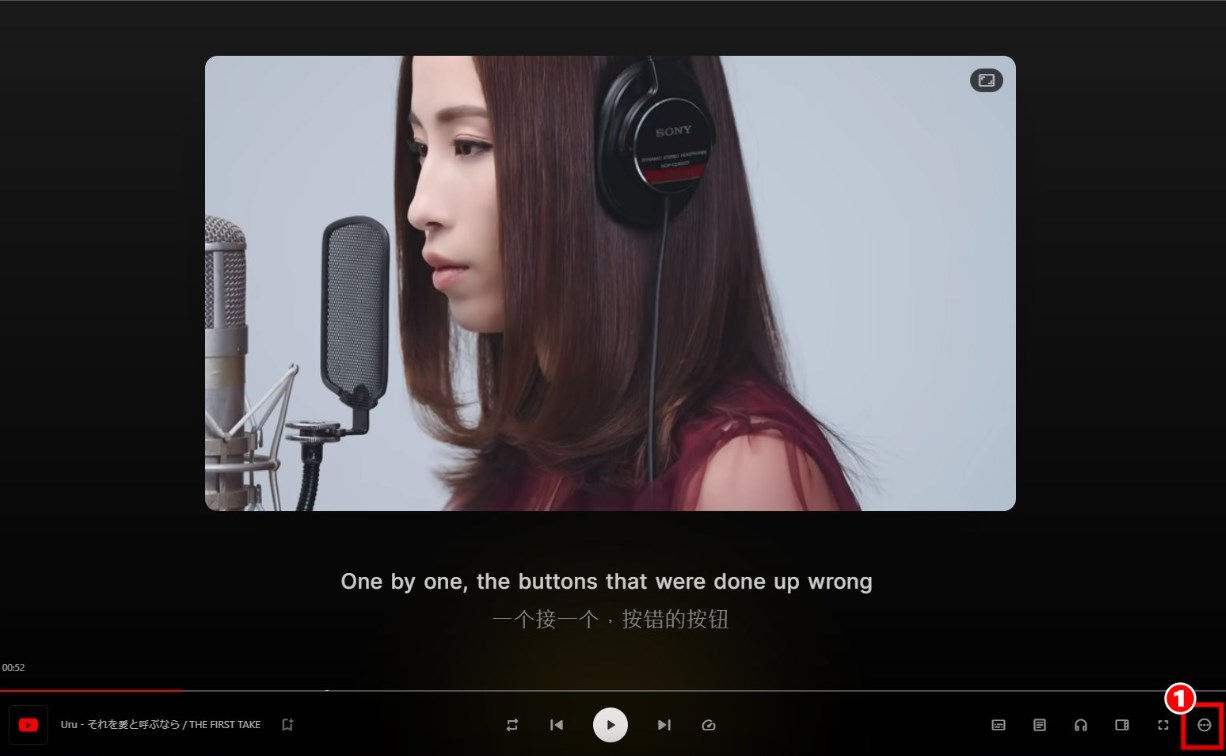
Trancy語言學習功能
「Trancy」不僅僅只是一個幫忙翻譯加上字幕的AI擴充功能而已,它還有許多額外功能可以幫助你去學語言甚至進一步練習喔~下面就來一一介紹每個功能吧!
單字解釋和例句
只要點選特定的單字就會跳出單字的解釋、例句和同義詞。如果是付費會員還可以進一步請ChatGPT進行語法分析。實際用我英文和日文測試,英文的解釋算是非常精確,日文的就會有一點點落差,除了例句翻譯很奇怪以外,因為語法變化的關係,抓單字也會有一些失誤,也跳不出同義詞。
閱讀模式
閱讀模式可以一次看到整部影片的字幕稿和翻譯,而且字幕也會隨著影片內容標記顏色,點選字幕旁邊的播放鍵就可以跳到那一段,非常的方便喔!
▼【如何開啟閱讀模式】
1.點選右下方的[閱讀模式]
2.即可切換到閱讀模式
練習模式
Trancy的練習模式有5種,分別是:口語、聽力、選擇、填空、聽寫。都透過這個模式確認自己是否真的有把學到的記在心裡!
▼【口語模式】
點選[麥克風]即可開始錄音練習口說,點選[人像圖示]可以聽錄音回放。
▼【聽力模式】
這個模式你可以點右下角的[眼睛圖示]隱藏單字,藉此來練習自己的聽力。
▼【填空模式】
跟選擇模式類似,只是變成沒有選項的挖空填充題,如果填對了會顯示綠色,錯了就會顯示紅色並且跳出正確的答案喔!
自從發現「Trancy」後,現在看日劇、聽日文歌或是看日本YouTuber都會透過它打開雙語字幕,雖然日文有的時候翻譯還是沒有太精準,但在語言學習上還是一個蠻實用的額外加分工具!自己使用的時候,發現如果剛好卡到YouTube廣告,會讓「Trancy」當掉,如果遇到這個狀況只要把Trancy關掉再重開就可以囉!
儘管Trancy目前只限定用於YouTube和Netflix,但它的體驗感非常好。在使用時有三種模式供你選擇,比如「劇場模式」是讓影片全屏展開並配上雙語字幕,就如它的名稱一樣,給你有如電影院般的沉浸式體驗。
最後,隨著 AI 技術的發展,單純用 AI 來做翻譯工作,肯定會越來越便捷。不過,語言學習更講究直觀的情境體驗。相信有了這款 AI 翻譯神器的幫忙,你在語言學習的道路上,也能一日千里。